說明書 WESTERN DIGITAL MY PASSPORT SE FOR MAC 04-2010
Lastmanuals提供軟硬體的使用指南,手冊,快速上手指南,技術資訊的分享,儲存,與搜尋 別忘了:總是先閱讀過這份使用指南後,再去買它!!!
如果這份文件符合您所要尋找的使用指南, 說明書或使用手冊,特色說明,與圖解,請下載它. Lastmanuals讓您快速和容易的使用這份WESTERN DIGITAL MY PASSPORT SE FOR MAC產品使用手冊 我們希望WESTERN DIGITAL MY PASSPORT SE FOR MAC的使用手冊能對您有幫助
Lastmanuals幫助您下載此使用指南WESTERN DIGITAL MY PASSPORT SE FOR MAC

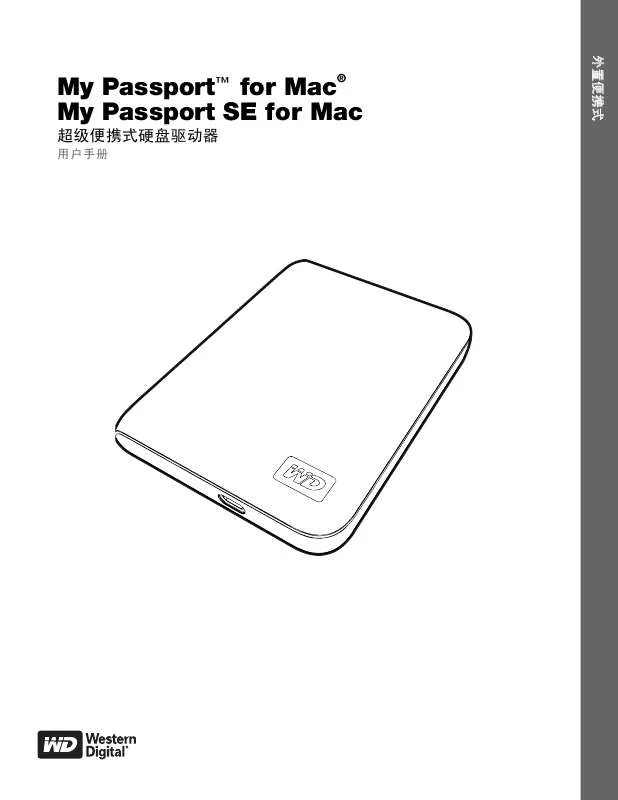
您也可以下載以下與您要搜尋的產品相關的手冊
 WESTERN DIGITAL MY PASSPORT SE FOR MAC 04-2010 (3003 ko)
WESTERN DIGITAL MY PASSPORT SE FOR MAC 04-2010 (3003 ko)
 WESTERN DIGITAL MY PASSPORT SE FOR MAC PRODUCT SPECIFICATIONS (295 ko)
WESTERN DIGITAL MY PASSPORT SE FOR MAC PRODUCT SPECIFICATIONS (295 ko)
手冊摘要: 使用說明書 WESTERN DIGITAL MY PASSPORT SE FOR MAC04-2010
在使用指南中有清楚的使用說明
[. . . ] 外置便携式
My Passport™ for Mac My Passport SE for Mac
超级便携式硬盘驱动器
用户手册
My Passport ?Mac ????
®
WD 服务与支持
如果您遇到任何问题,请在退换此产品之前,允许我们对该问题进行处理。 support. wdc. com 所 提供的知识库或电子邮件支持服务已为多数技术支持方面的问题提供了解答。如果没有您需要的 答案,或者您希望通过电话联系我们,可拨打下文中列出的最适合您的电话号码与 WD® 联系。 在质保期内,您的产品享有 30 天的免费电话支持。 30 天的免费期从您第一次致电 WD 技术支持 部门之日算起。电子邮件支持在整个质保期内免费,我们详尽的知识库全天候可用。为了有助于我 们保证您获知新功能以及新服务,请记得访问 http://register. wdc. com 在线注册您的产品。
获取在线支持
访问我们的产品支持网站 support. wdc. com,并从下列主题中选择: • • • • • 下载 — 为您的 WD 产品下载设备、软件和更新。 注册 — 注册 WD 产品以便获得最新的更新内容并享受优惠。 质保和产品更换服务 — 获得质保,产品更换 (RMA),了解 RMA 的状态和数据恢复信息。 知识库 — 可通过关键字、短语或 answer ID 进行搜索。 安装 — 为您的 WD 产品或软件获取在线安装帮助。
联系 WD 技术支持部门
当联系 WD 获取支持时, 请准备好您的 WD 产品的序列号、 系统硬件配置以及系统软件版本信息。
北美地区 英语 西班牙语 800. ASK. 4WDC (800. 275. 4932) 800. 832. 4778 亚太地区 澳大利亚 中国大陆 香港特别行政区 印度 印度尼西亚 日本 韩国 马来西亚 菲律宾 新加坡 中国台湾 1 800 42 9861 800 820 6682/+65 62430496 +800 6008 6008 1 800 11 9393 (MNTL)/1 800 200 5789 (Reliance) 011 26384700 (Pilot Line) +803 852 9439 00 531 650442 02 703 6550 +800 6008 6008/1 800 88 1908/+65 62430496 1 800 1441 0159 +800 6008 6008/+800 608 6008/+65 62430496 +800 6008 6008/+65 62430496
欧洲 (免费) *
00800 ASK4 WDEU (00800 27549338) +31 880062100 +31 880062100 +31 880062100
欧洲 中东地区 非洲
* 以下国家 / 地区可使用免费电话: 奥地利、比利时、丹麦、法国、德国、爱尔兰、意大利、荷兰、挪威、西班牙、瑞 典、瑞士、英国。
ii
MY PASSPORT FOR MAC 和 MY PASSPORT SE FOR MAC 用户手册
目录
WD 服务与支持 . 7 安装有 WD SmartWare 软件的情况下开始操作. 10 WD SmartWare “ 主页 ” 屏幕 . [. . . ] 单击更新安全设置,以更改密码。
驱动器加锁和解锁 – 28
MY PASSPORT FOR MAC 和 MY PASSPORT SE FOR MAC 用户手册
6 1
驱动器管理和用户自定义
本章包括如下主题: 使用 WD SmartWare 图标 启动 WD SmartWare 软件 检查驱动器状态 安全卸载驱动器 自定义软件设置 自定义驱动器设置 卸载 WD SmartWare 软件 恢复 WD SmartWare 软件和磁盘图像
使用 WD SmartWare 图标
安装 WD SmartWare 软件后, WD SmartWare 图标显示在屏幕右上角的工具条中:
单击该图标,执行以下操作: • 启动 WD SmartWare 软件 • 检查驱动器状态 • 安全卸载驱动器 以下章节描述了如何使用图标及其他操作方法。
启动 WD SmartWare 软件
如果 WD SmartWare 软件没有自动打开,您可以通过以下方式重启: • 单击 WD SmartWare 图标 ,然后选择打开 WD SmartWare:
• 双击 WD SmartWare (在应用程序列表中) :
驱动器管理和用户自定义 – 29
MY PASSPORT FOR MAC 和 MY PASSPORT SE FOR MAC 用户手册
检查驱动器状态
可使用 WD SmartWare 图标以确定驱动器是否加密 (锁定) 、驱动器空间占用情况、驱动 器序列号以及驱动器温度: 1. 单击 WD SmartWare 图标 以显示驱动器列表,然后选择 My Passport 驱动器:
2. 如果驱动器已解锁 (未加密) ,子菜单显示驱动器的序列号、可用空间以及温度。 如果驱动器已锁定:
a. 单击子菜单上的 “ 解除驱动器的锁定 ” 以打开 WD SmartWare 驱动器解锁屏幕:
b. 请在密码文本框内输入密码并单击解锁。 c. 在您的驱动器已解锁提示栏, 单击退出,以关闭 WD SmartWare 驱动器解锁屏幕。 重复步骤 1 以查看驱动器状态。
安全卸载驱动器
可按两种方式从 Mac 系统安全卸载驱动器: • WD SmartWare 图标 • My Passport 图标 小心!为防止数据丢失,在关闭或移除驱动器前,请关闭所有活动窗口和应用程序。
驱动器管理和用户自定义 – 30
MY PASSPORT FOR MAC 和 MY PASSPORT SE FOR MAC 用户手册
使用 WD SmartWare 图标
使用 WD SmartWare 图标,安全卸载驱动器: 1. 单击 WD SmartWare 图标 显示驱动器列表。 2. 选择 My Passport,之后在子菜单中,选择卸载卷:
如果驱动器包含有一个以上的卷,系统会提示用户是否选择相应盘卷。 您可以听到驱动器关闭的声音。 3. 在驱动器从计算机卸载前,请等待驱动器图标从桌面消失。
使用 My Passport 图标
使用 My Passport 图标,安全卸载驱动器: 1. 右键单击或按住 control 键单击桌面上的 My Passport 图标并选择弹出 “MY PASSPORT” :
您可以听到驱动器关闭的声音。 2. 请等待驱动器图标从系统消失,然后断开驱动器与计算机的连接。
自定义软件设置
WD SmartWare 软件允许用户快速自定义软件设置,使驱动器具备最佳性能,方法是: • • • • 指定每个文件保留的备份版本数量 在计算机处于空闲状态前限制备份 指定计算机中的特殊文件夹,以存储要从驱动器上恢复的文件 自动: - (当连接驱动器和计算机时)显示 WD SmartWare “ 主页 ” 屏幕 - 检查 WD SmartWare 软件更新
驱动器管理和用户自定义 – 31
MY PASSPORT FOR MAC 和 MY PASSPORT SE FOR MAC 用户手册
要自定义 WD SmartWare 软件设置以实现驱动器最佳性能, (参见 软件设置屏幕) (参见 第 18 页的图 8) : 若想 . .
更改为每个文件保留的备份版本数, 在计算机处于空闲状态前启用随时备 份或限制备份, 指定至不同恢复文件夹的路径, 更改选项: • 当将 WD SmartWare 驱动器重新 连接至计算机时,显示 WD SmartWare “ 主页 ” 屏幕 • 检查软件更新
请单击 . .
设置文件历史 备份速度 恢复文件夹 首选项
并参见 . .
第 18 页的 “ 指定备份版本数 ” 。 第 19 页的 “ 暂停备份,直到计 算机空闲为止 ” 。 第 32 页的 “ 指定不同的恢复文 件夹 ” 。 第 32 页的 “ 设置首选项选项 ” 。
指定不同的恢复文件夹
开始恢复文件时,您可选择将恢复文件存储到: • 计算机上的原始位置 • 恢复到的内容文件夹 在默认情况下, WD SmartWare 软件会创建并使用恢复到的内容子文件夹 (在用户的 MYDESKTOP 文件夹内) 。要指定不同文件夹: 1. 您可以创建新文件夹,也可以指定要使用的现有文件夹。 2. 在 “ 软件设置 ” 屏幕 (参见第 18 页的图 8) ,单击恢复文件夹,则显示 “ 设置恢复文 件夹 ” 对话框:
3. 单击浏览并使用浏览功能,指定新的恢复文件夹。 4. 单击应用,以保存并使用新的恢复文件夹。
设置首选项选项
启用后,每次您重新连接 My Passport 驱动器和计算机时, “ 首选项 ” 选项都会: • 显示 WD SmartWare “ 主页 ” 屏幕 这是 WD SmartWare 软件的默认设置,如果您每天都照例执行多次备份或恢复操作 时, 建议采用默认设置。 否则, 您可能会在需要时禁用该选项或打开 WD SmartWare “ 主页 ” 屏幕。 • 检查软件更新。 它确保您始终使用最新版本的软件。
驱动器管理和用户自定义 – 32
MY PASSPORT FOR MAC 和 MY PASSPORT SE FOR MAC 用户手册
要启用或禁用 “ 首选项 ” 选项: 1. 在 “ 软件设置 ” 屏幕上 (参见第 18 页的图 8) ,单击首选项,以显示 “ 设置首选项 ” 对话框:
2. 选中或取消复选框,以启用或禁用 “ 首选项 ” 选项: • • 连接驱动器时,打开 WD SmartWare 自动检查 WD SmartWare 软件更新
自定义驱动器设置
WD SmartWare 软件便于对驱动器进行快速自定义设置,以实现最佳性能: • 安全性 — 创建、修改及禁用密码,防止他人访问驱动器上的文件。 • 注册 — 注册驱动器以在质保期内获取免费技术支持,查找软件更新,产品增强功能 及价格优惠信息。 • 诊断 — 执行诊断及状态检查,确保驱动器工作正常。 • 睡眠计时器 — 长时无操作时,可关闭驱动器,以节省能耗,延长寿命。 • 驱动器擦除 — 擦除驱动器上的所有内容,包括已设置的密码。 要在 “ 驱动器设置 ” 屏幕使用 WD SmartWare 软件自定义您的驱动器设置以实现最佳性能 (参见第 25 页的图 13) : 若要 . .
使用密码防止他人访问驱动器上的文 件, 更改密码, 取消驱动器密码保护, 注册驱动器,以在质保期内获取免费 技术支持,并随时了解最新 WD 产 品, 运行驱动器诊断和状态检查, 指定非活动时间间隔,以关闭驱动 器, 擦除驱动器,以便恢复空间,开始全 新备份,
请单击 . .
安全性 安全性 安全性 注册
并参见 . [. . . ] 选择自动安装软件,然后单击下一步:
5. 安装完成时,单击完成:
安装 SES 驱动程序 – 55
MY PASSPORT FOR MAC 和 MY PASSPORT SE FOR MAC 用户手册
手动安装驱动程序
如果计算机没有连接到互联网,可手动安装驱动程序: 1. 在 “ 找到新的硬件向导 ” 屏幕,选择否,暂时不,防止尝试连接到 “Windows Update”:
2. 选择从列表或指定位置安装,并单击下一步:
4. [. . . ]
放棄下載這份使用手冊 WESTERN DIGITAL MY PASSPORT SE FOR MAC
Lastmanuals提供軟硬體的使用指南,手冊,快速上手指南,技術資訊的分享,儲存,與搜尋
在任何的情況下, Lastmanuals都沒有任何的責任: 如果您所搜尋的文件結果是不存在的,不完整的,不是您的母語的, 或是型號或語言與描述不符. Lastmanuals不提供翻譯的服務
如果您接受這份合約內容, 請在閱讀完此約後,按下“下載這份使用手冊”, 下載WESTERN DIGITAL MY PASSPORT SE FOR MAC手冊的過程馬上開始.
